爱思助手为苹果手机下载软件的操作流程, 相信大家都知道苹果手机下载软件是有ID密码的,但是时间长了,很多伙伴都不知道密码了。我该怎么办?今天笔者就来分享一下用爱思助手为苹果手机下载软件的操作流程。
打开AISI助手并点按“安装iTunes”。
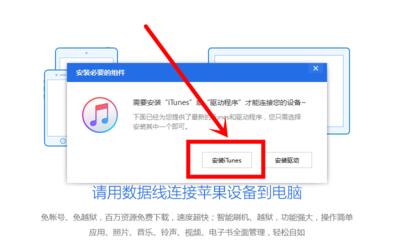
iTunes安装完成后,用数据线连接手机和电脑,手机上会弹出一个对话框,点击信任。
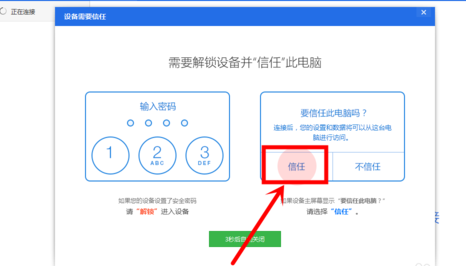
进入设备信息页面,勾选“停止iTunes自动运行”。然后点击“应用游戏”。
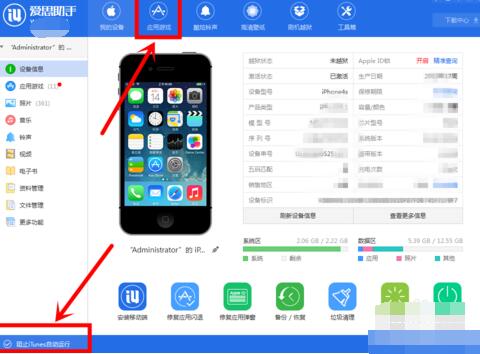
进入应用游戏后,可以看到很多app列表。如果找不到想要下载的软件,可以在左右框中搜索,然后点击软件右侧的安装。
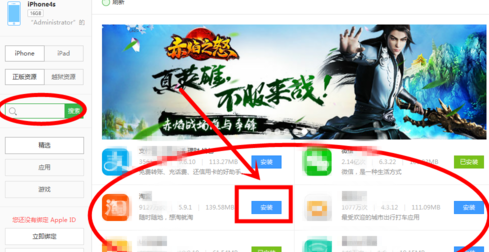
软件右侧从安装——开始安装后,——已经安装了几个步骤,也就是说软件已经安装在你的手机里了。

以上解释了爱思助手为苹果手机下载软件的操作流程。希望有需要的朋友都来学习。
爱思助手为苹果手机下载软件的操作流程,以上就是本文为您收集整理的爱思助手为苹果手机下载软件的操作流程最新内容,希望能帮到您!更多相关内容欢迎关注。
